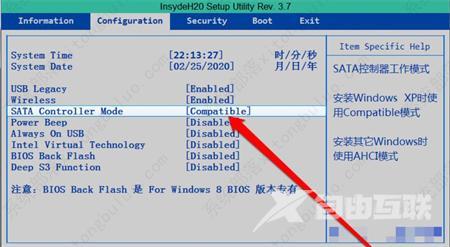mhdd是一款不依赖主板bios直接访问IDE空的超好用免费硬盘检测工具,可以有效帮助用户修复硬盘坏道,但是一些小伙伴在使用时也会遇mhdd检测不到硬盘的情况,出现这种情况一般是因为
mhdd是一款不依赖主板bios直接访问IDE空的超好用免费硬盘检测工具,可以有效帮助用户修复硬盘坏道,但是一些小伙伴在使用时也会遇mhdd检测不到硬盘的情况,出现这种情况一般是因为硬盘不是IDE模式,AHCI模式不能被MHDD检测到,下面一起来看看问题怎么解决吧。

首先,在电脑开机的时候,进入主板管理工具bios。
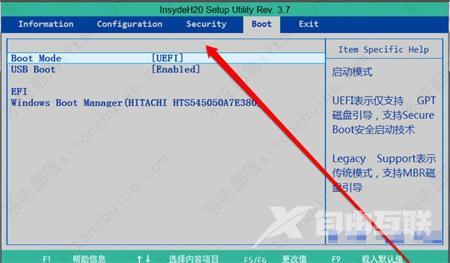
进入bios管理工具页面后,点击高级的按钮。
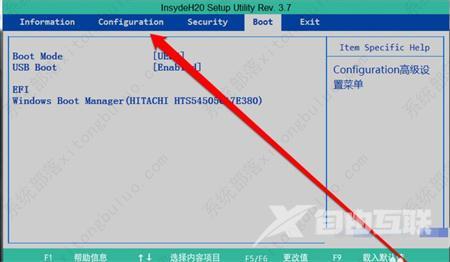
点击高级的按钮菜单后,进入高级页面。
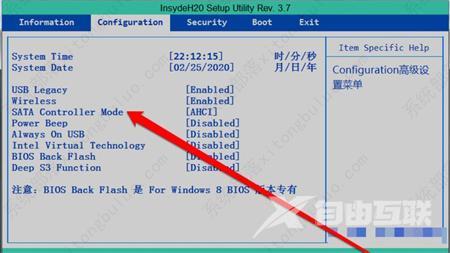
在高级页面,使用键盘的方向键的下键,向下移动选择。
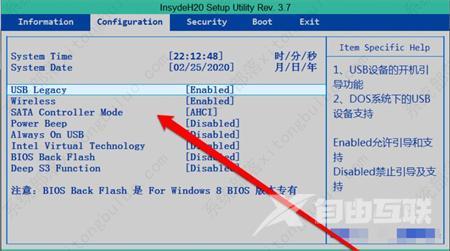
然后,在高级页面,找到SATA控制器模式,按下回车键。
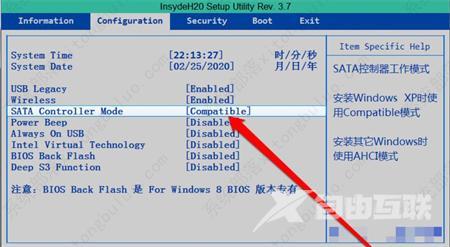
出现SATA控制器选择页面,将原来默认的AHCI模式更改为compatible模式。
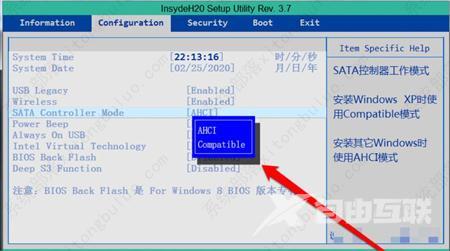
然后按下F10进行保存,点击确定的按钮。